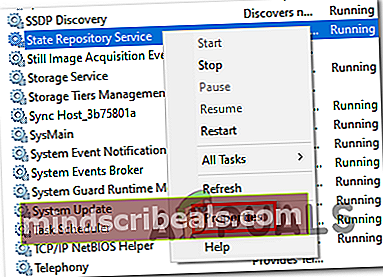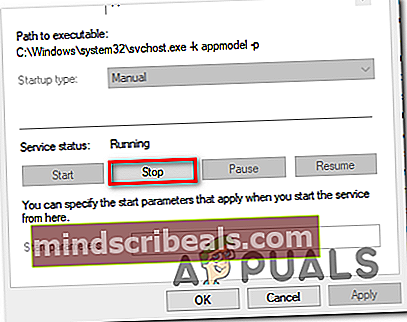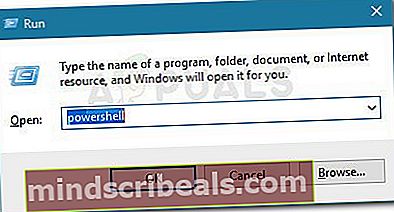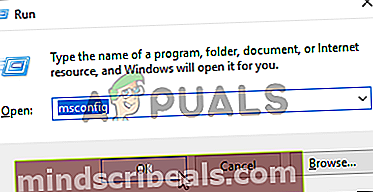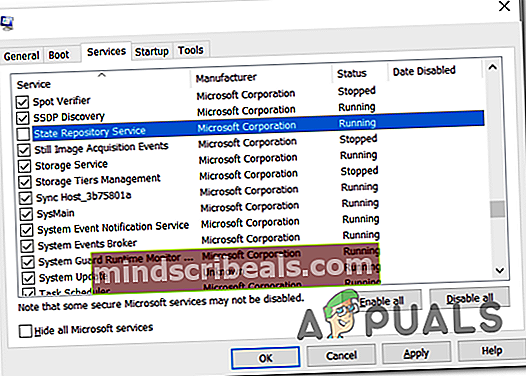Vysoké využití procesoru službou State Repository ve Windows 10
Někteří uživatelé systému Windows 10 hlásí špičky využití procesoru (na téměř 100%) využití způsobené Služba státního úložiště. Zdá se, že tento problém ovlivňuje každou hrozbu CPU a způsobuje koktání herních aplikací a médií. Při vyšetřování Prohlížeče událostí někteří ovlivnění uživatelé objevili mnoho po sobě jdoucích chyb souvisejících se službou State Repository.

Pokud je problém způsoben běžnou závadou, lze jej snadno vyřešit jednoduše restartováním služby úložiště. Pokud se však s tímto problémem setkáváte společně s častými chybovými záznamy v Prohlížeči událostí, měli byste být schopni problém vyřešit vyčištěním úložiště komponent nebo provedením čisté instalace nebo opravy na místě.
Ale jak se ukázalo, většina případů tohoto problému je ve skutečnosti spuštěna Microsoft Edge tak či onak. Chcete-li v tomto případě tento problém vyřešit, budete muset opravit Microsoft Edge z nabídky Aplikace a funkce. Pokud to nefunguje, měli byste zvážit přeinstalování všech integrovaných aplikací UWP.
K dispozici je také možnost úplného deaktivace služby State Repository, aby se zastavilo vysoké využití CPU, ale to ovlivní funkčnost Microsoft Edge.
Jak opravit vysoké využití CPU způsobené službou State Repository Service?
Metoda 1: Restartujte službu Repository State
Než vyzkoušíte složitější opravy, měli byste začít tím, že zjistíte, zda problém není způsoben jednoduchým problémem, který ovlivňuje službu State Repository Service v systému Windows 10. Pokud hledáte dočasnou opravu, která okamžitě sníží využití procesoru, měli byste zkusit restartovat službu úložiště stavu.
Mnoho ovlivněných uživatelů potvrdilo, že se této operaci podařilo výrazně snížit využití prostředků (alespoň do dalšího spuštění systému).
Ačkoli tato oprava problém nevyřeší donekonečna, je to stále upřednostňovaný přístup, pokud hledáte něco rychlého a nenápadného, co zastaví všeobecné koktání.
- lis Klávesa Windows + R. otevřít Běh dialogové okno. Dále zadejte ‘Service.msc’ uvnitř textového pole a stiskněte Enter otevřete obrazovku Služby.

Poznámka: Když se zobrazí výzva UAC (Řízení uživatelských účtů) v okně klikněte na Ano udělit přístup správce.
- Jakmile jste uvnitř Služby obrazovky, posuňte se dolů do pravé části a procházejte dolů místními službami, dokud nenajdete Služba státního úložiště. Po vyhledání služby na ni klikněte pravým tlačítkem a vyberte Vlastnosti z nově objevené kontextové nabídky.
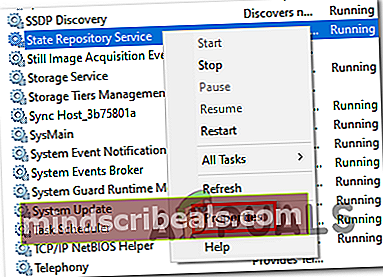
- Jakmile se dostanete na obrazovku Vlastnosti Služba státního úložiště, vybrat Všeobecné v horní části obrazovky a klikněte na Stop (pod Stav služby).
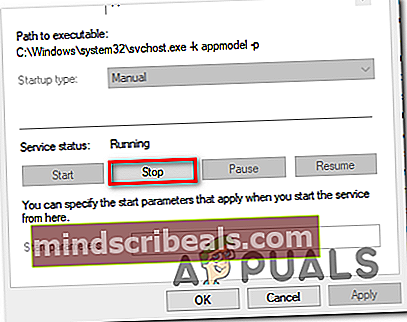
- Jakmile se vám to podaří zastavit, počkejte několik sekund, než jej znovu spustíte.
- Správce úloh otevřete stisknutím Ctrl + Shift + Esc a zjistěte, zda využití CPU nekleslo.
V případě, že se využití CPU služby State Repository vrátí na vysokou hodnotu nebo hledáte trvalejší opravu, přejděte dolů k možné další opravě níže.
Metoda 2: Vyčištění úložiště komponent
Pokud často vidíte vysoké využití procesoru způsobené službou State Repository Service a také jste objevili mnoho různých chyb směřujících ke stejné službě v Prohlížeči událostí, je pravděpodobné, že problém je způsoben poškozeným úložištěm komponent.
Pokud jde o tento konkrétní scénář, lze problém vyřešit rychle pomocí DISM (Deployment Image Servicing and Management)nahradit poškozené instance zdravými kopiemi.
Poznámka: Než začnete s touto metodou, mějte na paměti, že DISM je silně závislý na Windows Update při stahování zdravých kopií, které budou použity k nahrazení poškozených dat. Z tohoto důvodu budete muset před zahájením tohoto postupu zajistit stabilní připojení k internetu.
V následujícím textu zahájíme vyčištění komponenty z administrátorského terminálu pomocí DISM a poté jej dokončíme pomocí SFC (kontrola systémových souborů).
Poznámka: Je důležité postupovat podle níže uvedených kroků ve stejném pořadí, aby byl problém vyřešen.
- Otevřete a Běh dialogové okno stisknutím Klávesa Windows + R.. Dále zadejte „Cmd“ uvnitř textového pole a stiskněte Ctrl + Shift + Enter otevřít vyvýšený Příkazový řádek okno. Když uvidíte Kontrola uživatelského účtu (UAC) klepněte na Ano udělit oprávnění správce.

- Jakmile jste uvnitř zvýšeného terminálu CMD, zadejte následující příkaz a stiskněte Enter provést vyčištění na Obchod s komponenty (% WinDir% \ WinSxS):
DISM / Online / Cleanup-Image / StartComponentCleanup
- Po dokončení operace pokračujte nasazením dalšího příkazu zadáním následujícího příkazu a stisknutím Zadejte:
DISM / Online / Vyčištění obrazu / Obnovit zdraví
Poznámka: Tato operace začne zálohováním všech vašich systémových souborů proti známým dobrým kopiím uloženým na serverech Windows Update.
- Po dokončení operace restartujte počítač.
- Poté, co se počítač spustí, zkontrolujte a opravte zbývající poškození systémového souboru zadáním následujícího příkazu a stisknutím Zadejte:
SFC / ScanNow
- Po dokončení skenování restartujte počítač znovu a zkontrolujte, zda je problém vyřešen při příštím spuštění počítače.
V případě, že si stále všimnete vysokého využití procesoru spojeného se službou State Repository Service a častých chyb v Prohlížeči událostí, přejděte dolů k další potenciální opravě níže.
Metoda 3: Oprava Microsoft Edge
Jak se ukázalo, Microsoft Edge je integrovaná aplikace s potenciálem zneužití služby State Repository Service. Za určitých okolností (zejména když jsou nainstalována rozšíření třetích stran) má Microsoft Edge potenciál stát se obrovským hoggerem CPU, až do bodu, kdy zpomalí celý systém.
Několik postižených uživatelů, kteří čelili stejnému problému, potvrdilo, že se jim nakonec podařilo problém vyřešit přechodem na Aplikace a funkce menu a resetování Microsoft Edge z Pokročilé možnosti Jídelní lístek.
Tato operace nakonec odstraní veškerá dočasná data nebo data třetích stran, která mohou být zodpovědná za vysoké využití CPU ve službě State Repository.
Zde je stručný průvodce resetováním Microsoft Edge z Aplikace a funkce:
- lis Klávesa Windows + R. otevřít Běh dialogové okno. Dále zadejte „Ms-settings: appsfeatures“ uvnitř textového pole a stiskněte Enter otevřít Aplikace a funkce nabídka aplikace Nastavení ve Windows 10.
- Jakmile jste uvnitř Aplikace a funkce přesuňte se do pravé části obrazovky a pomocí vyhledávacího pole vyhledejte „Microsoft Edge‘.
- Po zobrazení výsledků klikněte jednou na Microsoft Edge a poté na hypertextový odkaz přidružený k Pokročilé možnosti.
- V nabídce Pokročilé možnosti aplikace Microsoft Edge přejděte dolů na ikonu Resetovat sekci a klikněte na Opravit knoflík.
- Počkejte, až bude proces dokončen, a poté dokončete operaci a poté restartujte počítač.
- Při příštím spuštění opakujte akci, která dříve způsobovala vysoké využití CPU služby State Repository, a zkontrolujte, zda je problém nyní vyřešen.

V případě, že stále dochází ke stejnému problému, přejděte dolů k další potenciální opravě níže.
Metoda 4: Přeinstalování všech integrovaných aplikací
Pokud narazíte na problém v systému Windows 10, který zuří mezi verzemi v1703 a v1709, je pravděpodobné, že k problému přispěje nekonzistence s flotilou integrovaných aplikací, které má Windows 10 ve výchozím nastavení.
Několik postižených uživatelů potvrdilo, že se jim podařilo problém vyřešit přeinstalováním každé integrované aplikace pomocí jediného příkazu Powershell.
Tato operace skončí přeinstalací a opětovnou registrací každé vestavěné aplikace, která se postará o každou poškozenou instanci aplikace UWP, která by mohla přispět k vysokému využití CPU služby State Repository.
Zde je stručný průvodce přeinstalací každé vestavěné aplikace pomocí prostředí PowerShell:
- lis Klávesa Windows + R. otevřít Běh dialogové okno. Dále zadejte ‚Powerhell ' uvnitř textového pole a stiskněte Ctrl + Shift + Enter otevřete zvýšené okno terminálu Powershell.
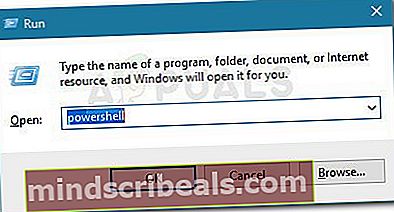
- Jakmile se dostanete do zvýšené výzvy Powershellu, zadejte následující příkaz a stiskněte Enter resetovat všechny integrované aplikace UWP:
Get-AppXPackage - AllUsers | Foreach {Add-AppxPackage -DisableDevelopmentMode -Register "$ ($ _. InstallLocation) \ AppXManifest.xml"} - Po úspěšném dokončení příkazu zavřete zvýšenou instanci Powershellu a restartujte počítač.
- Jakmile je další spuštění dokončeno, sledujte počítač, abyste zjistili, zda stále dochází k vysokým špičkám CPU způsobeným službou State Repository.
V případě, že stejný problém stále ovlivňuje váš počítač, přejděte dolů na další potenciální opravu níže.
Metoda 5: Zakázání služby State Repository Service
Mějte na paměti, že ve výchozím nastavení služba State Repository vylepšuje funkčnost Microsoft Edge tím, že funguje jako cookie prohlížeče. Funguje tak, že pravidelně pořizuje snímek informací o procházení - to pomáhá Microsoft Edge pokračovat tam, kde přestal (dokonce i na více zařízeních).
Pokud tuto službu nepoužíváte (např. Nepoužíváte Edge), jedním ze způsobů, jak zajistit, aby služba State Repository již nezabírala mnoho vašich prostředků CPU, je zabránění jejímu spuštění při každém spuštění systému.
Tuto operaci lze dosáhnout pomocí MSConfiag k deaktivaci spouštěcího klíče přidruženého ke službě State Repository Service. Zde je stručný průvodce, jak to provést:
Poznámka: Níže uvedené kroky lze použít ve všech verzích systému Windows, nejen v systému Windows 10.
- lis Klávesa Windows + R. otevřete dialogové okno Spustit. Dále zadejte „Msconfig.msc“ uvnitř textového pole a stiskněte Enter otevřít Konfigurace systému nástroj.
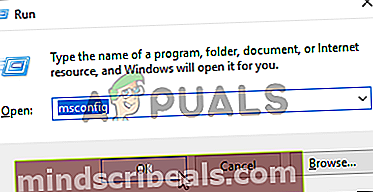
Poznámka: Pokud se zobrazí výzva od Řízení uživatelských účtů, klikněte na Ano udělit přístup správce.
- Jakmile jste uvnitř Konfigurace systému nástroj, vyberte Služby kartu z nabídky pásu karet v horní části.
- Poté, co se vám podaří přijít do správné nabídky, přejděte dolů seznamem služeb a najděte Služba státního úložiště.Když to uvidíte, zrušte zaškrtnutí přidružené ikony a klikněte Aplikovat uložit úpravu.
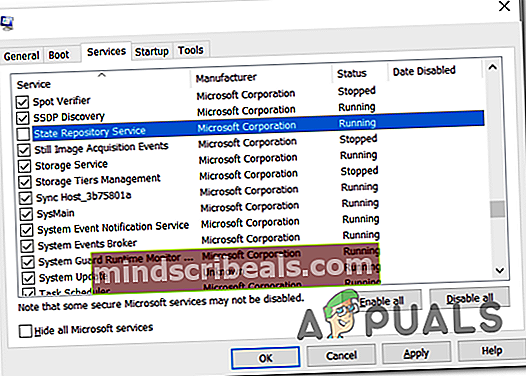
- Zavřete nástroj Konfigurace systému, restartujte počítač a zkontrolujte, zda je problém vyřešen při příštím spuštění počítače.
V případě, že se stále setkáváte se stejným vysokým využitím procesoru způsobeným službou State Repository, přejděte dolů k další potenciální opravě níže.
Metoda 6: Provedení čisté instalace nebo opravy na místě
Pokud jste postupovali podle výše uvedených možných oprav a žádná z nich vám nepomohla snížit využití procesoru Státní úložiště služba, je jasné, že se s tímto problémem setkáváte kvůli nějakému typu poškození systému, které nelze opravit běžnými kanály.
Pokud jste se dostali tak daleko bez výsledku, jedinou doporučenou opravou, kterou jsme pro vás ponechali, je resetování každé součásti systému Windows (a dat souvisejících se spuštěním), aby bylo zajištěno, že problém nevytváří žádný poškozený systémový soubor.
Pokud jde o resetování všech součástí systému Windows, existují dva způsoby vpřed:
- Čistá instalace - Tato potenciální oprava je z partie nejvhodnější. Nepotřebujete kompatibilní instalační médium a opravu lze nasadit přímo z nabídky grafického uživatelského rozhraní systému Windows 10. Bez předběžného zálohování dat však očekávejte částečnou ztrátu dat (včetně aplikací, her a osobních médií uložených v operačním systému) řídit)
- Opravit instalaci – Instalace opravy je nejvíce zaměřený přístup, který vám umožní resetovat počítač bez ztráty dat (dokonce i vaše hry, aplikace a předvolby uživatelů zůstanou beze změny). K nasazení této strategie opravy však budete potřebovat kompatibilní instalační médium.